FileMaker 18 AdminAPI 【Postmanインストール編】
2019年06月17日 10:00 AM
FileMaker 18
前回AdminAPIのレビュー(こちら→)でも使用していましたが
Admin APIのテストをおこなってみるのはPostmanが便利です。
合わせて環境設定を行っておくことにより、よりテストがしやすくなります。
まずはPostmanのインストールを行っていきます。
POSTMANのサイトへアクセスをし
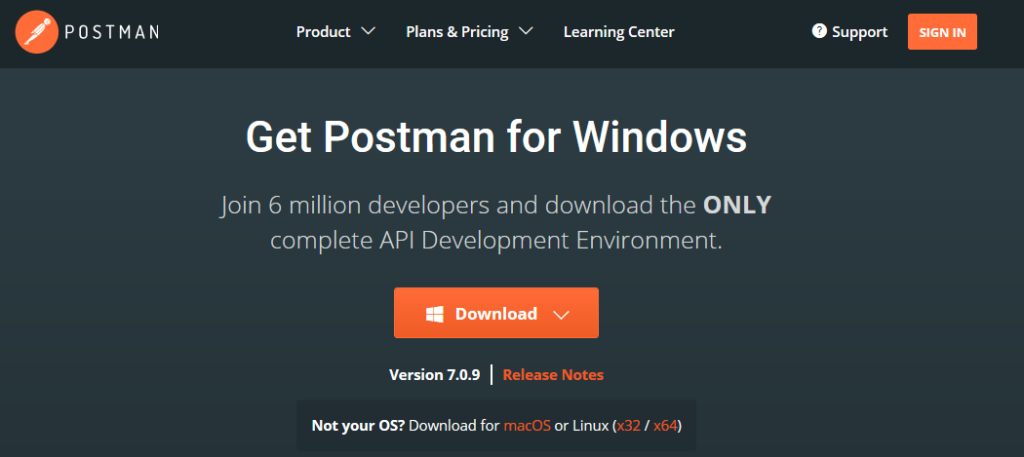
対象のOS用のインストーラをダウンロードし、インストールをおこないます。
インストール完了後、初めての場合はアカウントの登録をおこないます。
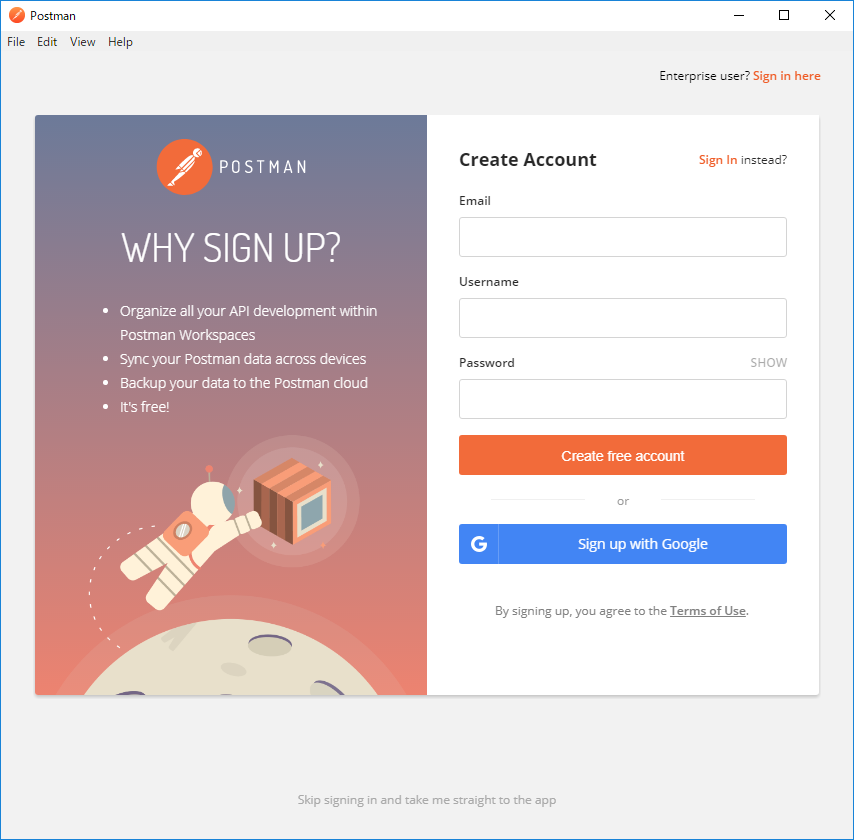
登録完了後起動すると以下のような画面になります。
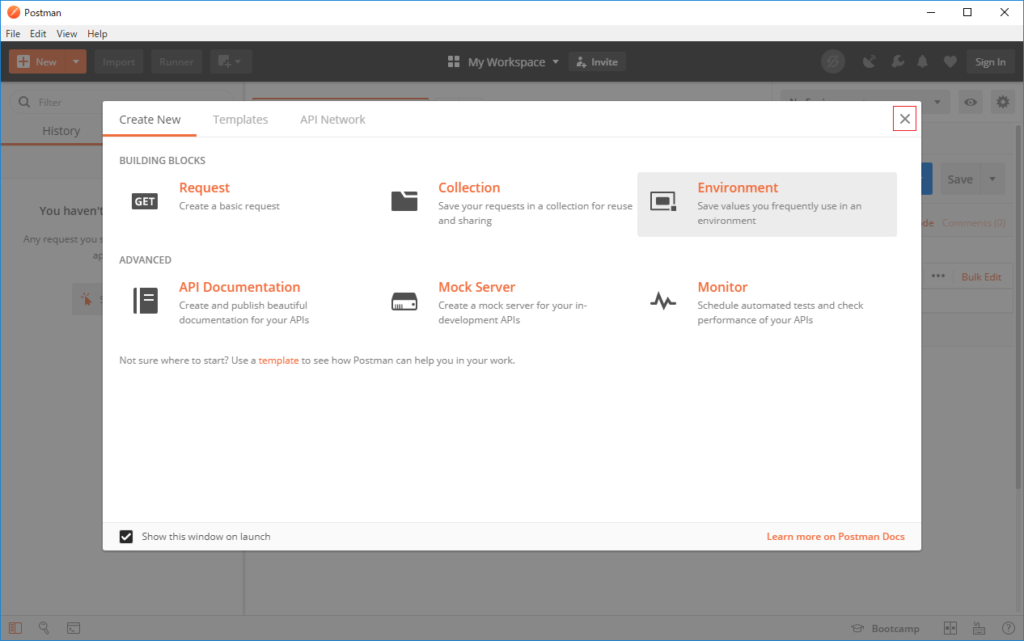
「×」で画面を閉じてしまいましょう。
インストールは完了です。
便利な環境設定をおこなっていきます。
画面右上「歯車マーク」をクリックします。

「Add」をクリックします。
以下画面で設定をおこないます。
まず環境に名前を設定します。
今回は「FileMaker Server 18」としました。
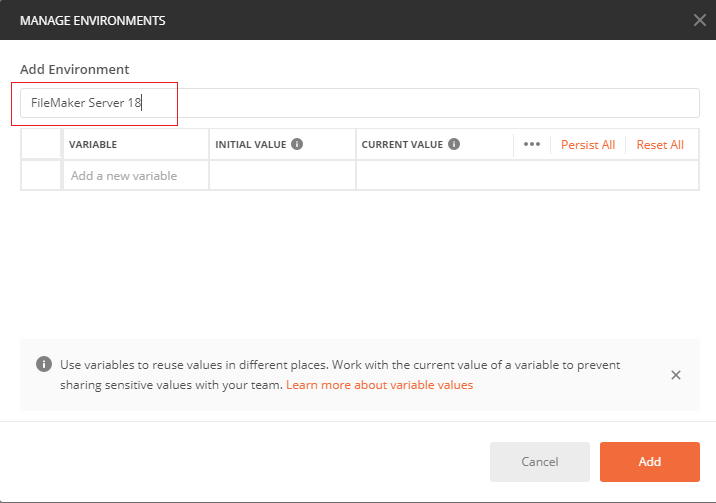
各値を設定します。
今回は以下のように設定しています。
serverurl https://test.com (FileMaker ServerのURLを入力してください)
token 空欄
入力が終わったら「Add」をクリックします。
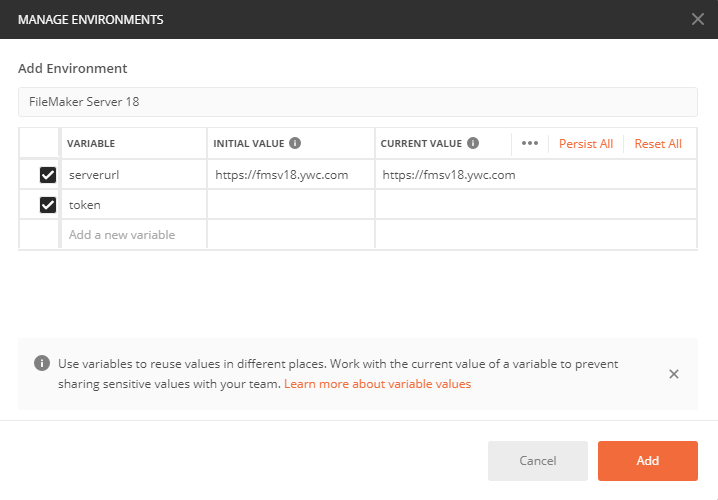
最後に画面右上の環境を先ほど作成した「FileMaker Server 18」に
切り替えれば準備完了です。
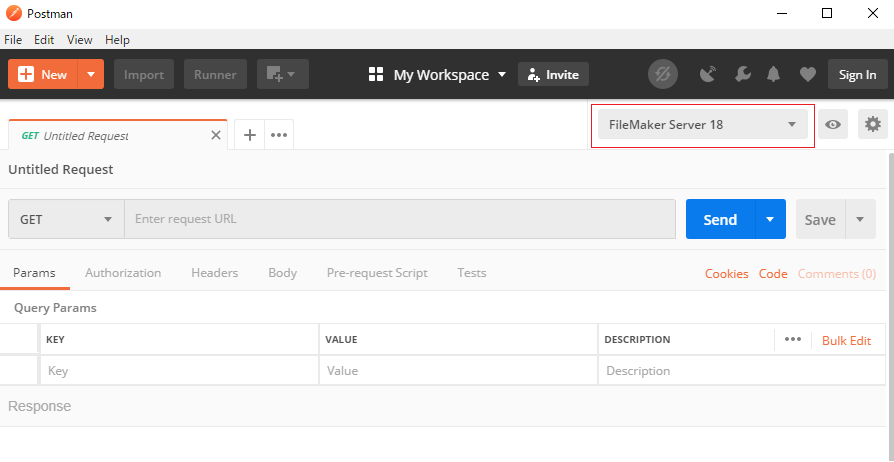
次回は実際に認証を行ってみたいと思います。
◇補足
FileMaker Server 18 でFileMaker Admin APIを利用する場合
サーバー側にFQDNと、それに対するSSL証明書が割り当たっている必要があります。
そのため本番環境での運用を検討されている方はその準備をお願いいたします。
・・・ただしローカルネットワークでテスト目的のみの場合、以下の設定をおこなうことにより
IPアドレス・デフォルト証明書にてテストを行うことが可能です。
画面右上の「スパナ」アイコン→「settings」をクリックします。
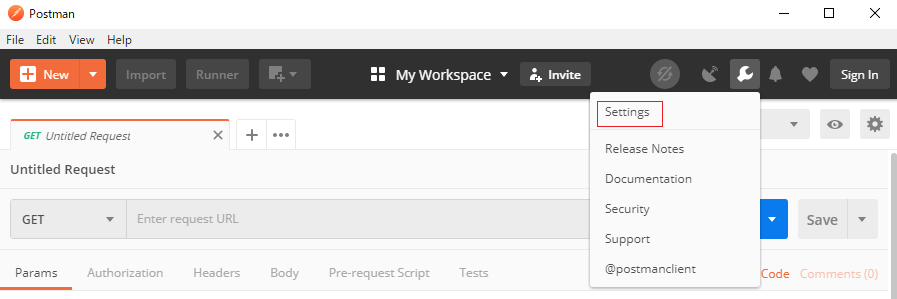
「SSL certification verification」を[OFF]に変更します。
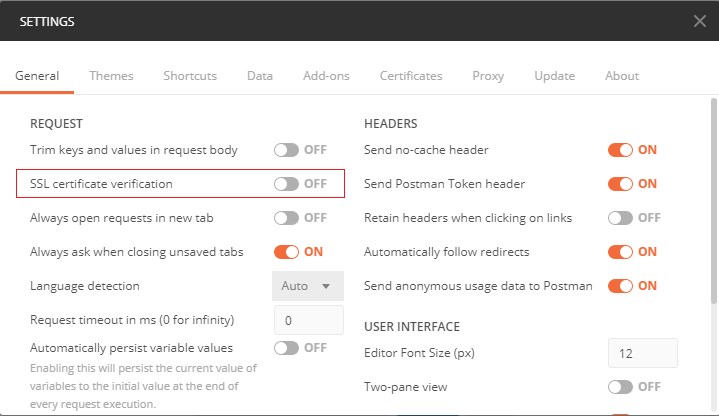
以上で完了です。
本設定をおこなうとSSL証明書の検証が行われなくなります。
テスト環境でのご利用を推奨いたします。
続きの『FileMaker 18 AdminAPI 【認証編】』はこちら→
